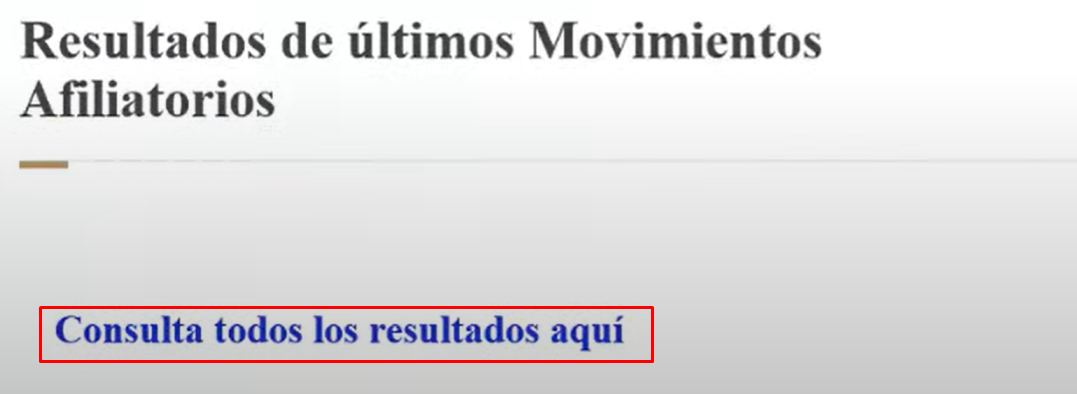IMSS IDSE
En este apartado se menciona el proceso correspondiente para poder descarga el archivo de texto que se genera en el módulo de IMSS IDSE (IMSS Desde Su Empresa).
Lo primero que debemos hacer es entrar al módulo de "Nómina", enseguida encontrará el botón "IMSS IDSE" ubicado dentro del menú "Acciones".

Una vez que ingresemos a la página nos deberá redireccionar al módulo como se muestra a continuación:
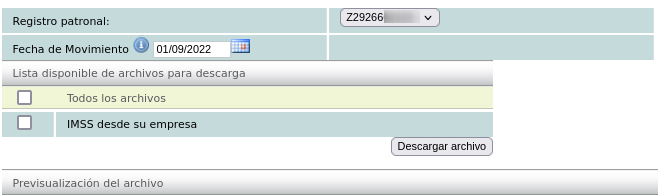
Datos del formulario para descargar un nuevo archivo.
Para poder generar un nuevo archivo es necesario agregar la información requerida en los campos correspondientes.
En el campo "Registro patronal" , se debe seleccionar el Registro patronal correspondiente al que se desea actualizar la información de los empleados.
"Fecha del movimiento" es el dato que se va a registrar en la solicitud de modificación, además se usa cómo criterio para buscar a los empleados que tengan una fecha de ingreso menor a la que se está seleccionando.
Después activamos la casilla de "TODOS LOS ARCHIVOS" o "IMSS DESDE SU EMPRESA", al hacer esta acción el sistema deberá de mostrar el icono de una lupa en el lado derecho cómo se muestra en la imagen:

Al accionar el botón que contiene el icono de una lupa obtendremos una previsualización de los datos con los que se formará nuestro archivo TXT.

En caso de que algún empleado tuviera algún dato erróneo se mostrará un apartado siguiente:

Si se requiere corregir el dato de algún empleado, al presionar el botón de "Corregir" se nos redireccionará al Módulo de nómina de empleados.
Una vez que se haya corroborado que la información de los empleados sea correcta, el siguiente paso es dar clic en el botón de "Descargar archivo".
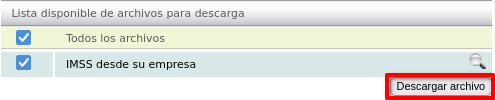
Al realizar esta operación el sistema descarga un archivo de texto plano cómo se muestra a continuación:
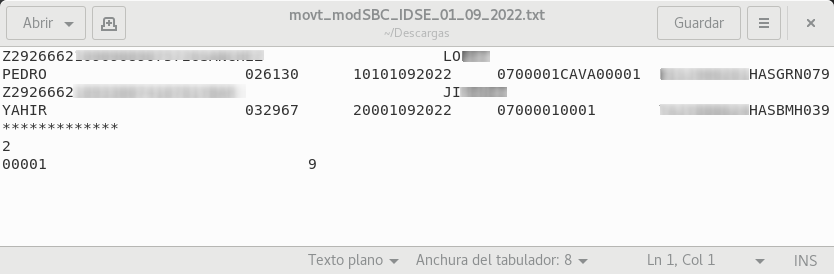
Cargar archivo en plataforma IMSS IDSE.
A continuación vamos a ver los pasos para la carga del archivo TXT en la plataforma del IMSS IDSE.
En la página de inicio seleccionamos la opción de "Movimientos Afiliatorios":
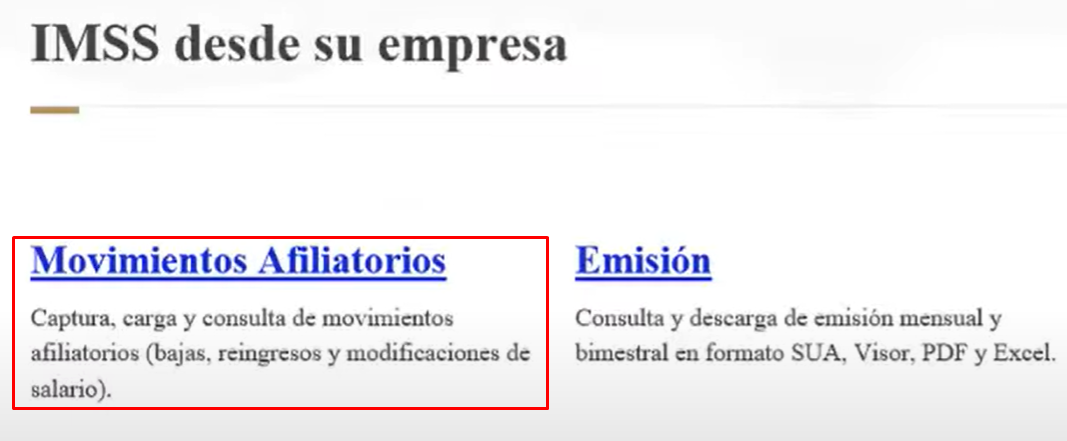
Dentro del módulo de "Movimientos Afiliatorios" buscamos la sección "Cargar archivo DISPMAG" y completamos los datos del formulario, en la opción "Archivo DispMag" vamos a cargar el archivo TXT:
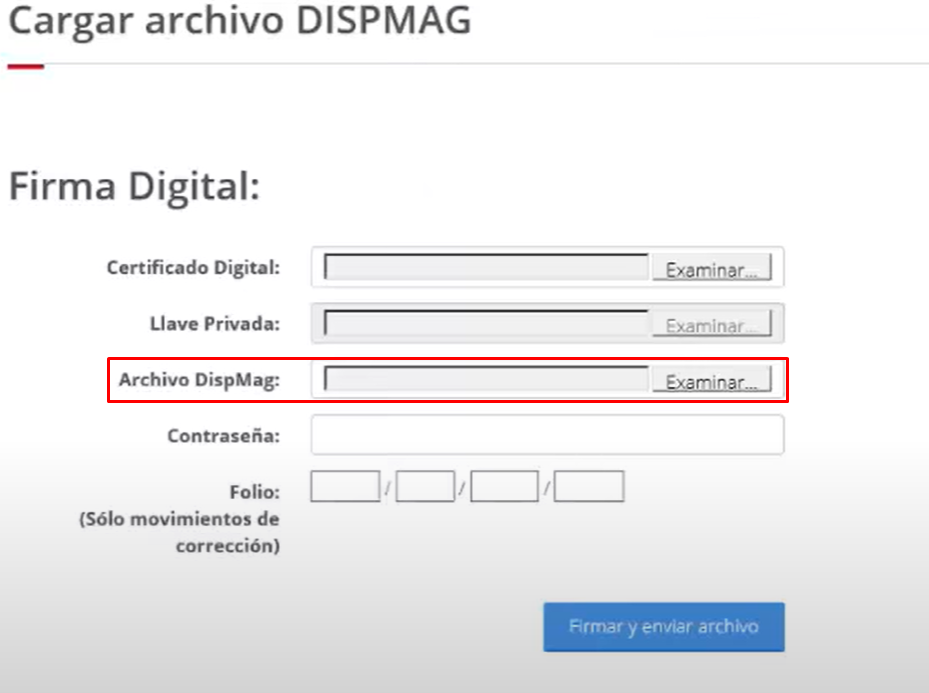
Cuando se haya firmado y enviado el archivo, el sistema deberá de mostrar un mensaje similar al siguiente:

Para finalizar consultamos los resultados en la sección "Resultados de últimos Movimientos Afiliatorios".